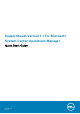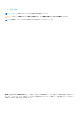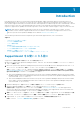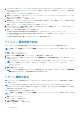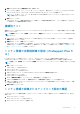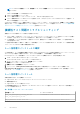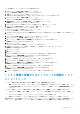Setup Guide
7. SupportAssist が非ホストシステム(Operations Manager 2012 R2 または 2012 SP1)または非 RMS システム(Operations
Manager 2007 R2)のいずれかにインストールされている場合は、SupportAssist を,管理グループとのリモート接続を確立
するよう設定します。
詳細については「リモート接続の設定」を参照してください。
8. 接続性テストを実行して、SupportAssist アプリケーションが Dell によってホストされている SupportAssist サーバーと通
信できるかどうかを確認してください。
詳細については「接続性テスト」を参照してください。
9. 監視対象デバイスが Dell ProSupport Plus サービス契約の対象である場合は、システム情報をデバイスから定期的に収集す
るように SupportAssist を設定する必要があります。
詳細については、「システム情報の定期収集の設定」を参照してください。
10. SupportAssist がシステム情報を収集して正常にデルに送信できるかどうかを確認します。「システム情報の収集またはア
ップロード設定の検証」を参照してください。
11. 管理サーバーが次の接続先に接続できることを確認します。
● https://api.dell.com/support/case/v2/WebCase — SupportAssist サーバーのエンドポイントです。
● https://ddldropbox.us.dell.com/upload.ashx/ - 収集されたシステム情報がアップロードされる、ファイルアップロ
ードサーバーです。
● http://ftp.dell.com/ — 新しい SupportAssist リリース情報を取得します。
デフォルト資格情報の設定
デバイスのデフォルトの資格情報を設定すると、SupportAssist でそのデバイスからシステム情報を収集できます。
メモ
: 設定 タブは、管理者、また はドメイン管理者 グループのメンバーとしてログインしている場合にのみアクセス可能
です。
1. 設定 タブをクリックします。
システムログ ページが表示されます。
2. デバイスタイプ資格情報の編集 で、デバイスタイプと資格情報タイプを選択します。
3. 対応するフィールドに、選択した デバイスタイプ および 資格情報タイプ の管理者資格情報(ユーザー名 およびパスワー
ド)を入力します。
メモ
: Windows ユーザー名は [ドメイン\ユーザー名] 形式で入力する必要があります。また、ローカルドメインを示す
ために [ . ] を使用することもできます。Windows ユーザー名の例は、.\Administrator; MyDomain
\MyUsername です。
4. 変更の保存 をクリックします。
メモ
: デバイスの資格情報が入力したデフォルト資格情報と同じでない場合は、デバイス タブで デバイス資格情報を
編集 を使用してそのデバイスの資格情報を指定する必要があります。
リモート接続の設定
管理グループとのリモート接続を確立すると、SupportAssist で、Operations Manager からアラートや検出情報などの監視デー
タを 取得できます。
メモ
: Operations Manager が新規ホスト(Operations Manager 2012 R2 または 2012 SP1)または RMS(Operations
Manager 2007 R2)のいずれかに接続するように設定されている場合は、常に SupportAssist も新規管理グループの資格
情報で設定される必要があります。
リモート接続を設定するには、次の手順を実行します。
メモ
: 設定 タブは、管理者、また はドメイン管理者 グループのメンバーとしてログインしている場合にのみアクセス可能
です。
1. 設定 タブをクリックします。
システムログ ページが表示されます。
2. リモート接続 をクリックします。
管理グループの接続 ページが表示されます。
4
Introduction